Cómo crear un botón de claim (faucet)¶
Esta guía te muestra cómo configurar un botón en tu bot para que cambie el balance de un usuario. Como ejemplo, usaremos un botón llamado Claim que incrementará en 1 el balance de un usuario cada vez que lo pulse.
¿Qué haremos?¶
Cuando un usuario pulse el botón:
- Su balance aumentará en 1.
- Recibirá un mensaje confirmando el cambio y mostrando su nuevo balance.
Requisitos previos¶
- Suscripción premium: Estas configuraciones requieren el uso de acciones, una funcionalidad exclusiva de la suscripción premium en VisualMaker.
- Acciones necesarias:
- Cambiar variable: Permite guardar y modificar datos en variables, en este caso incrementaremos la variable
balance. - Enviar mensaje: Para enviar un mensaje al usuario.
- Cambiar variable: Permite guardar y modificar datos en variables, en este caso incrementaremos la variable
Pasos para configurar el cambio de balance¶
1. Entra al modo editor y selecciona el botón¶
- Ve a tu bot y pulsa
🛠 Editar. - Selecciona el botón que deseas configurar, en este caso
Claim. O créalo si aún no lo has creado. - Pulsa en
Acciones 🌟para entrar al menú de acciones.
2. Agrega la acción para cambiar el balance¶
- Agrega una acción de tipo Cambiar variable.
- Pulsa
Configurar 🛠para configurarla. - Pulsa
💠 Seleccionar variable 💠y envía el nombre de la variable (en este caso,balance). - Pulsa
🔺 Incrementar 🔺para aumentar el valor de la variable. -
Escribe 1 para incrementar el balance en 1.
Si deseas reducir el balance, escribe un número negativo, como -1.
3. Envía un mensaje al usuario¶
- Crea otra acción de tipo Enviar mensaje.
-
Pulsa
Configurar 🛠para escribir el mensaje que recibirá el usuario.- Ejemplo de mensaje:
(Usa
{balance}para mostrar el valor actual de la variable al usuario).
- Ejemplo de mensaje:
(Usa
4. Activa las acciones¶
- Vuelve al listado de acciones del botón.
- Asegúrate de que ambas acciones (cambiar variable y enviar mensaje) estén activas.
¡Listo!¶
Cuando un usuario pulse el botón Claim, su balance aumentará en 1 y verá un mensaje como este:
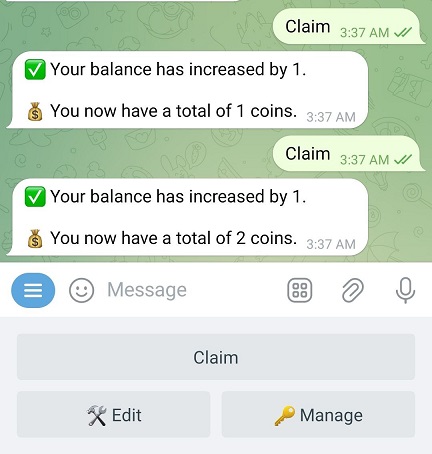
Más consejos
-
Usar "Incrementar" para sumar o restar valores:
La opción
🔺 Incrementar 🔺sirve para aumentar o reducir el valor de la variable. En esta guía lo usamos para sumar1, pero también podrías restar usando números negativos como-5. Es útil para actualizar balances de forma dinámica. -
Usar "Establecer" para valores fijos:
Si necesitas asignar un valor específico a una variable, selecciona la opción
💢 Establecer 💢en lugar de🔺 Incrementar 🔺. Por ejemplo, si deseas que el balance sea siempre100al pulsar el botón, usa esta opción y escribe100. -
Actualizar el balance de otro usuario:
Si necesitas cambiar el balance de otro usuario (no el que pulsó el botón), puedes activar la opción
👤 A otro usuario 👤al configurar la acción Cambiar variable. Solo necesitas ingresar el ID o@nombre_de_usuariodel otro usuario.